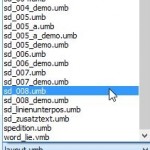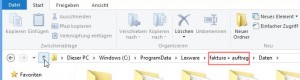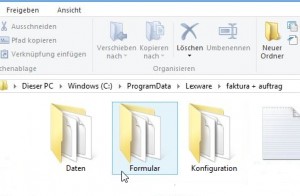… Sie Ihre Formulare mit einem Formularrahmen verbinden können, wissen Sie bereits – auch wenn Ihnen das vielleicht nicht bewußt ist. Aber tasächlich haben Sie jedesmal, wenn Sie in Ihrem Formular eine Änderung vorgenommen und gespeichert haben, auch die Anweisung abgespeichert, welcher Formularrahmen verwendet werden soll.
Gehen wir nochmal einen Schritt zurück, zum Formularlayout-Assistenten. Unten am Fuß sehen Sie den zugehörigen Formularrahmen, standardmäßig wird dort layout.vmb stehen.
 [Vergrößerung durch Klick aufs Bild]
[Vergrößerung durch Klick aufs Bild]
Daß das in grau gehalten ist, soll eigentlich nur Ihre Aufmerksamkeit davon fernhalten. Tatsächlich können Sie aber dort neben dem Dateinamen auf den kleinen Pfeil klicken. Dann öffnet sich eine Liste aller im Programm verfügbaren Formularrahmen.
[Vergrößerung durch Klick aufs Bild]
Die Auflistung wird bei Ihnen anders aussehen, als hier im Bild. Das Prinzip ist aber das gleiche … probieren Sie es einfach aus. Nehmen Sie ein gewohntes Formular und wählen Sie als Formularrahmen bspw. die Datei lay_engl.vmb aus. Sie brauchen jetzt nicht zu speichern. Klicken Sie einfach auf [Vorschau].
Sehen Sie, was passiert? Das Programm nimmt weiterhin Ihre gewohnten Einstellungen (Breite, Position des Logos, Infofeld ja/nein, Art der Fußzeilen, zusätzliche Inhalte etc.), alle Optionen, die Sie irgendwann mal gespeichert haben. Darüber hinaus kommen nun aber durch den Formularrahmen Änderungen ins Spiel … die Rechnung heißt jetzt Invoice, Infofeld und Spaltenköpfe erhalten englische Bezeichnungen und ein Teil der Rechnungstabelle wird anglisiert. Bei der Bezeichnung für »USt.« und für den »Gesamtbetrag« benötigt das Formular allerdings noch etwas Hilfe von Ihnen … die beiden Begriffe müssen Sie im Layout-Assistenten (im Abschnitt Optionen) gesondert übersetzen.
Wenn man diese nötige Nachhilfe (sowie ggf. irgendwelche Zusatztexte, um deren Übersetzung Sie sich noch kümmern müßten) mal außen vorläßt, heißt das: Dieser Formularrahmen macht aus Ihrem normalen Formular eine englische Version.
Wenn Sie jetzt Ihr Formular mit dem nun neu zugewiesenen Formularrahmen abspeichern, bspw. als MeinFormular_engl, werden Sie zukünftig auf Knopfdruck ein englisches Auftragsformular drucken können. Und das ist doch schon mal schön ;o)
Sie sehen, die Zuordnung von Formularrahmen ist nicht sonderlich kompliziert. Die bei F+A mitgelieferten Formularrahmen (wie der oben benutzte lay_engl.vmb) sind dem Programm allerdings auch bereits bekannt. F+A weiß, wo es suchen muß. Wenn Sie jedoch einen Formularrahmen von Ihrem EDV-Betreuer oder einem Drittanbieter bekommen (oder bspw. hier auf den Seiten eine DEMO-Version herunterladen), muß diese Datei erst an der richtigen Stelle abgelegt werden, ehe sie benutzt werden kann … im Formularordner.
Wenn Sie wissen, wo Ihr F+A-Formularordner ist, können Sie das Folgende getrost überlesen. Ansonsten: Gehen Sie im Hauptmenü von F+A auf das [ ? ] … anschließend klicken Sie auf [Info].
[Vergrößerung durch Klick aufs Bild]
Im sich öffnenden Fenster klicken Sie den Datenpfad an.
[Vergrößerung durch Klick aufs Bild]
Da der Formularordner parallel zum Datenordner liegt: Vom geöffneten Datenordner aus eine Ebene nach oben … zum Verzeichnis Faktura + Auftrag.
[Vergrößerung durch Klick aufs Bild]
Dort dann den Formularordner öffnen.
[Vergrößerung durch Klick aufs Bild]
So oder so ähnlich sieht das dann aus.
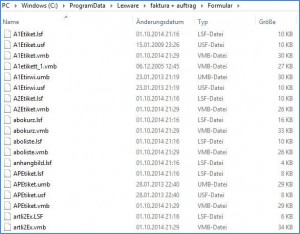
[Vergrößerung durch Klick aufs Bild]
Die Formularrahmen-Datei, die Sie Ihrem System hinzufügen wollen und die die Dateiendung *.umb hat, muß dort hineinkopiert werden. Danach ist sie für F+A verfügbar.